Hoe de donkere modus voor Google Chrome op Windows 10 in te schakelen

Google implementeert deze week Chrome 74 en hoewel het geen eenvoudige tuimelschakelaar bevat om de nieuwe donkere modus in te schakelen, kunt u het dwingen om met deze truc donker te worden.
Google heeft deze week aangekondigd dat Chrome 74 isuitrollen voor Windows-, Mac- en Linux-gebruikers. Het bevat functies zoals lui laden en andere verbeteringen onder de motorkap. Het brengt ook een nieuwe donkere modus voor gebruikers van Windows 10. We hebben u eerder dit jaar laten zien hoe u de donkere modus voor Chrome vroeg kunt bekijken. Maar het heeft een lange weg afgelegd sinds die vroege Canarische ontwikkelaar bouwt.
Het bedrijf maakt er echter geen optie voorinstellingen met een eenvoudige tuimelschakelaar om het in te schakelen - althans nog niet. Als je niet wilt wachten tot Google de functie volledig heeft ingeschakeld, is hier de truc waarmee je Chrome 74 in de donkere modus op Windows 10 kunt dwingen.
Schakel de nieuwe donkere modus in voor Chrome 74
Natuurlijk heb je nodig om de nieuwe donkere modus te gebruikenom ervoor te zorgen dat u Chrome 74 of hoger gebruikt. Om uw versie te controleren, start u Chrome en klikt u op de knop Opties (drie stippen) in de rechterbovenhoek. Ga dan naar Help> Over Google Chrome en u ziet uw versie, of u kunt deze handmatig bijwerken.
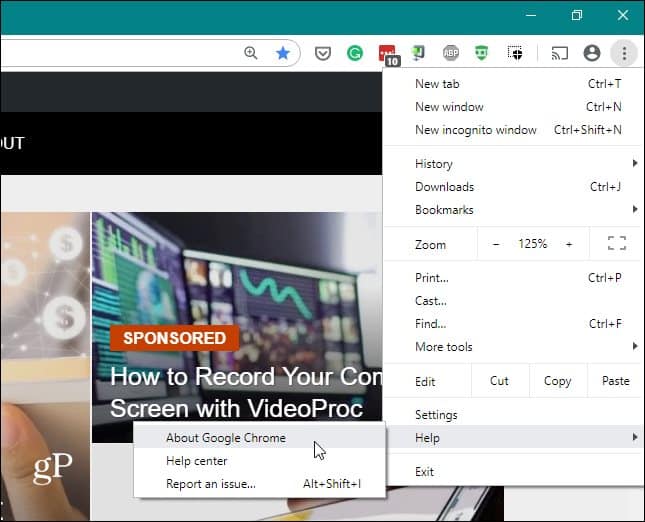
Om Chrome nu te dwingen in de donkere modus te starten, klikt u met de rechtermuisknop op de snelkoppeling en selecteert u "Eigenschappen" in het menu.
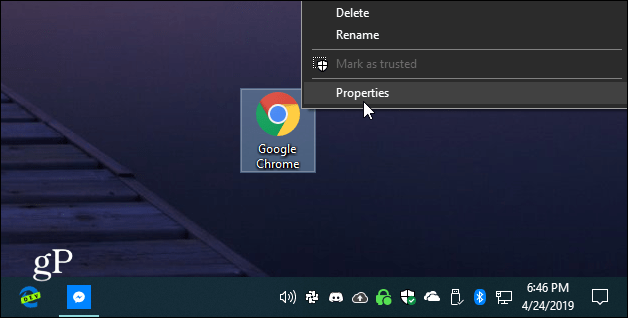
Voeg vervolgens in het veld Doel onder het tabblad eigenschappen van de snelkoppeling een spatie toe aan het einde van het pad en type:
--force-dark-mode
Het pad in het doelveld ziet er als volgt uit (tenzij Chrome op een andere locatie is geïnstalleerd).
"C:Program Files (x86)GoogleChromeApplicationchrome.exe" --force-dark-mode
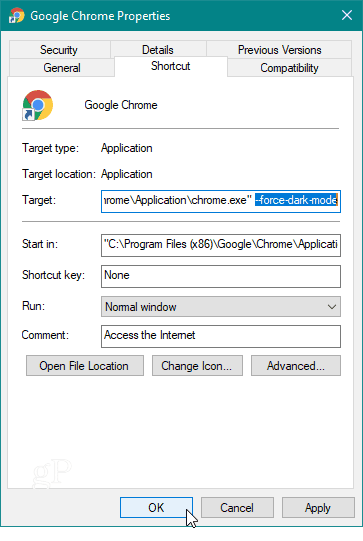
Klik op OK en start Chrome opnieuw met de snelkoppeling die u zojuist hebt gewijzigd. Dat is het! U zou nu de nieuwe donkere modus voor Google Chrome moeten zien. Het ziet er ongeveer uit als mijn voorbeeld hieronder.
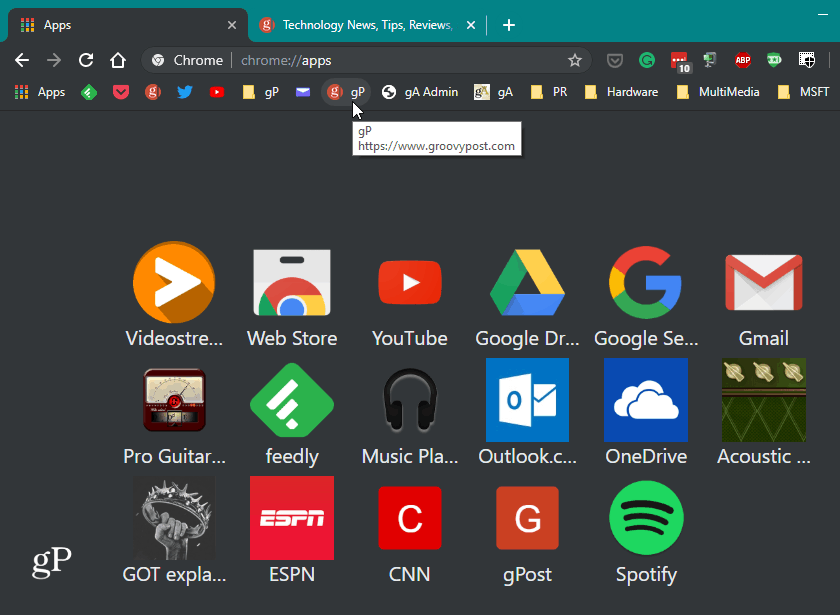
Houd er rekening mee dat uw randen er anders uit kunnen zien, afhankelijk van de door u ingestelde personalisatie-instellingen voor Windows 10.
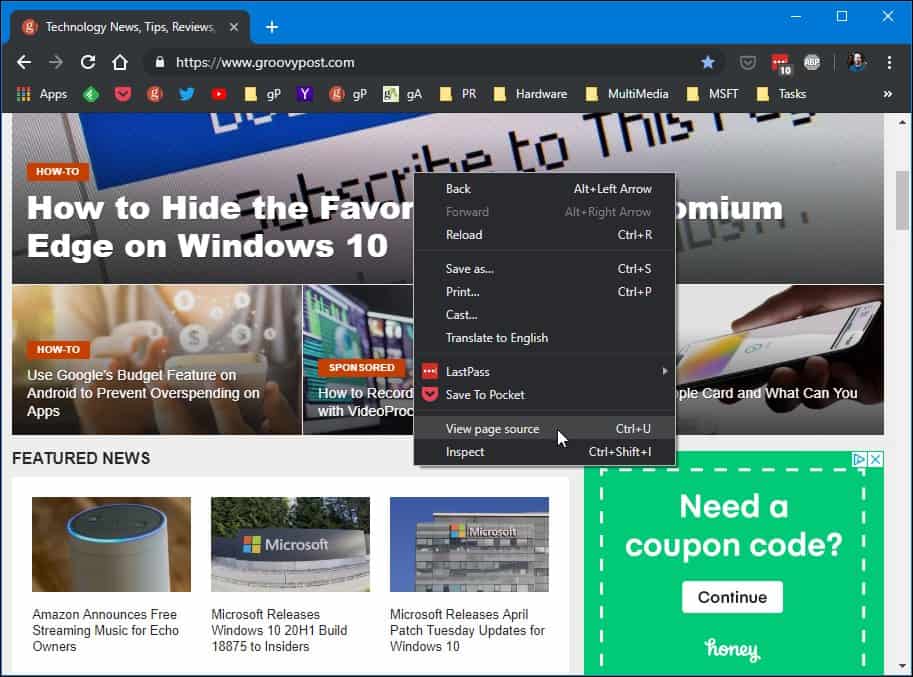
Zie je de donkere modus van Chrome niet?
Als je het niet ziet, zorg er dan voor dat je het hebt Doelwit veld in de snelkoppeling eigenschappen venster opdrachtcorrect ingevoerd. Als Chrome al is geopend, moet u dit eerst sluiten. Ik ontdekte zelfs dat ik Chrome en alle actieve exemplaren via Taakbeheer moest beëindigen om het op mijn systeem te laten werken.
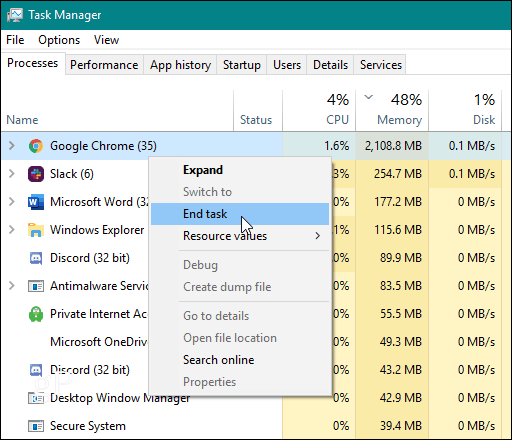
Over het algemeen ziet de nieuwe donkere modus er in feite uit alsIncognitomodus, maar het lijkt een mooi compliment voor het donkere thema op Windows 10. Het is ook vermeldenswaard dat, zelfs als je een licht thema hebt ingeschakeld voor Windows 10, Chrome met deze truc nog steeds donker wordt.
Het implementeren van donkere thema's is steeds groter gewordentrend in consumententechnologie. De meeste grote apps en besturingssystemen hebben een soort donker thema dat u kunt inschakelen. Google zegt zelfs dat het gebruik van de donkere modus op Android de levensduur van de batterij van je telefoon verlengt. Dit komt omdat de pixels op het scherm minder werk hoeven te doen.










laat een reactie achter